
Nos photos et vidéos sont les biens les plus précieux enregistrés sur nos téléphones. Si vous avez peur de tout perdre ou si vous avez envie d’accéder à vos photos et vidéos en quelques clics depuis n’importe quel téléphone, tablette ou ordinateur, le stockage dans le cloud est la solution.
Soyons bien clairs dès le début : il existe bien des façons de synchroniser ses photos et vidéos sur Android : applications, serveurs personnels, offres des différents constructeurs… Ici, le but est de citer et d’expliquer des services rapides à mettre en place et surtout simple d’utilisation.
Ainsi, nous proposons en premier choix Google Photos, mais nous parlons aussi des autres solutions, avec moins de détails cependant.
La meilleure solution : Google Photos
Avec son service Google Photos, le géant américain offre la possibilité de synchroniser vos photos dans le « nuage » : c’est ce que l’on appelle le fameux cloud. Cela signifie que vos photos ne sont plus stockées uniquement dans votre téléphone, mais aussi sur les serveurs de Google. En cas de perte ou de réinitialisation du téléphone, vos photos ne seront pas perdues, vous pourrez toujours y accéder depuis un ordinateur, une tablette ou un autre appareil Android, le tout gratuitement.
Avant de passer au tutoriel détaillé, voilà pourquoi nous utilisons Google Photos et pourquoi nous vous conseillons cette application :
- Synchroniser ses photos et vidéos gratuitement
- Disponible sur tous les smartphones et ordinateurs
- Application très agréable à utiliser
- Fonctionnalités intéressantes car algorithme de Google puissant
- Application souvent mise à jour
- Ajouter des photos et des vidéos depuis un ordinateur
- Partage simplifié
- Option de sauvegarde locale sur un disque dur
Précision importante : l’application Google Photos ne sert pas simplement à sauvegarder ses photos et vidéos dans le cloud, mais fait aussi office de galerie photos. Elle peut donc remplacer celle proposée de base sur votre téléphone.
Pour commencer, téléchargez l’application si ce n’est pas encore fait. Elle est disponible gratuitement sur le Play Store et sur l’App Store.
Après avoir accepté les différentes demandes d’autorisation, rendez-vous dans les paramètres de l’application. Notez que si vous venez d’installer cette dernière, elle va vous proposer dès l’ouverture de synchroniser et de déterminer les principaux paramètres.
Cliquez ensuite sur la première ligne intitulée « Sauvegarder et synchroniser ».
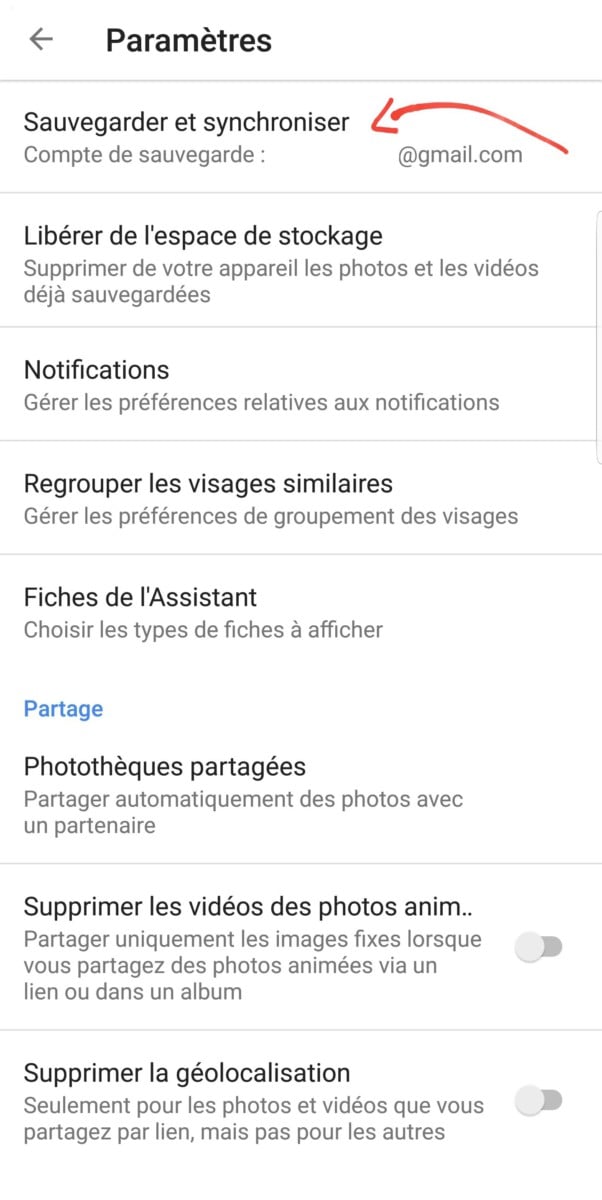
Voilà, vous avez accès à tous les paramètres de synchronisation.
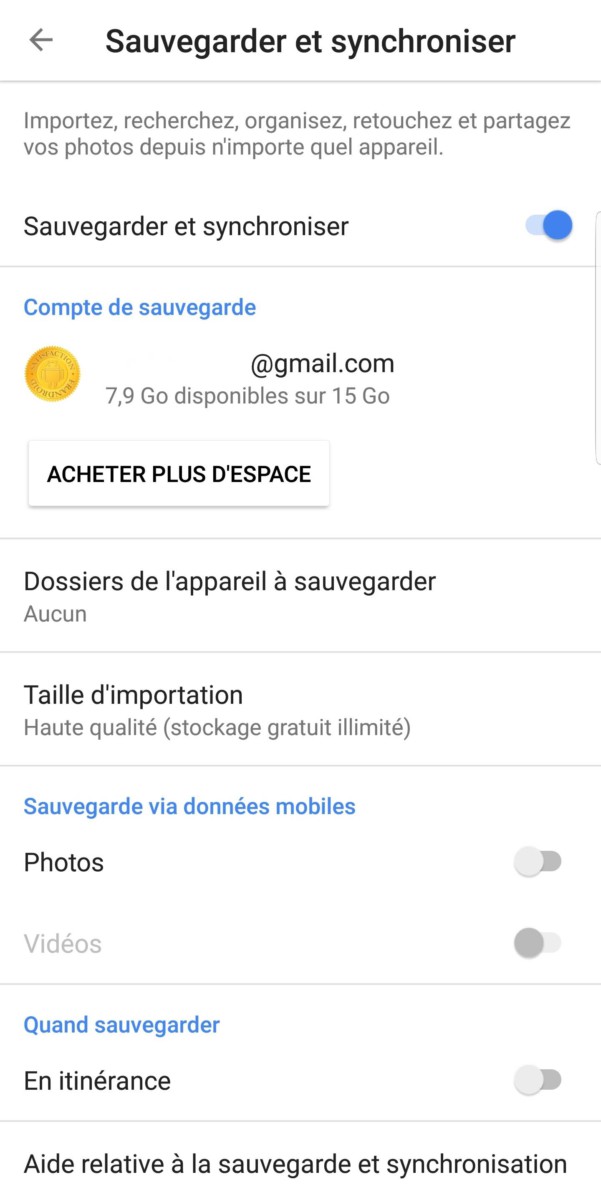
Vous pouvez choisir les dossiers à sauvegarder — appareil photo, captures d’écran et téléchargement par exemple — et la qualité des photos et vidéos enregistrées dans le cloud. Vous avez deux choix : haute qualité et taille d’origine. La première option est gratuite et compresse vos fichiers alors que la deuxième les sauvegarde dans leur qualité originale mais décompte votre espace de stockage Google — au bout de 15 Go, il faudra payer.
La première option est largement suffisante pour la grande majorité des utilisateurs : je ne vois même pas la différence avec la deuxième option.
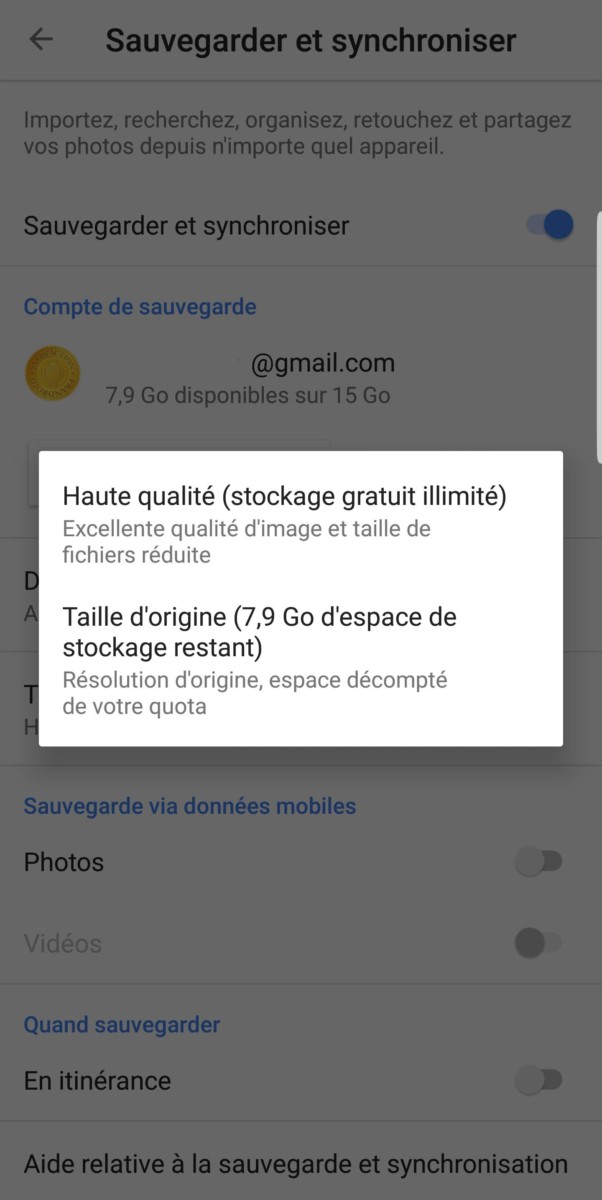
Les services des constructeurs
Certains constructeurs proposent ce même genre de service, comme Samsung ou Huawei par exemple. Utiles sur votre téléphone, ces dernières peuvent se trouver un peu plus compliquées à utiliser sur d’autres appareils. Par exemple, Samsung Cloud n’est pas accessible depuis un ordinateur.
Les autres solutions
Il existe beaucoup d’applications disponibles sur le Play Store qui permettent de sauvegarder vos photos, vidéos et autres dans le cloud, mais nous préférons vous rediriger vers des services connus, dont on sait la sûreté.
Citons alors :
- Dropbox
- Prime Photos d’Amazon
- Microsoft OneDrive
- Orange Photos
Pour utiliser ces applications, la marche à suivre est identique à celle décrite pour Google Photos : installez l’application et paramétrez la sauvegarde.
Bref, vous l’avez compris, on vous conseille en premier lieu Google Photos, car c’est l’application la plus simple, la plus agréable et la plus complète — pour la majorité des utilisations. Cela ne vous empêche pas de faire un tour du côté des autres services disponibles.
Les professionnels de ce sujet ont sûrement des serveurs NAS et utilisent peut-être l’application DS File de Synology, et n’ont donc pas vraiment besoin d’un tutoriel dédié.
Pour aller plus loin
Google Photos : l’intelligence artificielle va s’inviter dans nos clichés – I/O 2018
Utilisez-vous Google News (Actualités en France) ? Vous pouvez suivre vos médias favoris. Suivez Frandroid sur Google News (et Numerama).










C'est dingue d'être bourré de certitudes à ce point quand même. Il y a aussi un onedrive gratuit (15 go je crois) qui ne compresse pas les photos. Et je ne paye pas office 365. Mais ne prends pas la peine de répondre tkt.
Tu le dis toi même : tu paye pour office 365. Et même ainsi, ton OneDrive ne propose pas autant que Google Photos. Bref, Google Photo reste le best jusqu'à preuve du contraire.
Oh pardon Maître! n'en discutons pas alors! Il aurait donc fallu appeler l'article "Ode à google photo" plutot alors....
Pour moi qui est un onedrive quasi illimité (office 365), je n'ai pas besoin de payer un truc en plus pour avoir des photos à qualité originale. Onedrive est hyper intégré a Android. Mais je ne connais pas assez Google photo pour comparer, je critiquais le fait de faire un tuto "cloud photo" alors que c'est un article de promotion de google photo sans parler des concurrents pourtant très bons. Personnellement j'ai rien contre GP
Voilà, là je préfère :) Non mais plus sérieusement, cite moi une seul appli de photo dans le cloud meilleure ? On peut ne pas aimer, mais c'est autre chose ça.
non du tout... réglage d'office en privé
Malheureusement, l'appli n'est pas disponible pour tous les modèles. J'ai un DS413J et je ne peux pas l'installer. Par contre, c'est dispo pour le DS213J qui est quasiment le même.
Faux
Photos en public...
"Par exemple, Samsung Cloud n’est pas accessible depuis un ordinateur" : on va me dire que je chipote, mais on peut accéder à Samsung Cloud sur PC sous Windows 10 via l'application Galerie Samsung (appli officielle dispo dans le Windows store)
GROS absent : Flickr 1 téra par compte, il y a de quoi voir arriver !
"D’autres alternatives" -> l'orthographe et le bon usage du français semblent avoir déserté Frandroid depuis quelques mois...
BAh là il n'y a pas photos : Google Photo est la référence.
Surtout qu'il aurait été intéressant de développer pour Amazon Prime Photo, qui permet aussi le stockage illimité.
il aurait été judicieux de rappeler qu'une fois uploader sur leur cloud, ils ont les droits sur vos photos..
Pour les heureux possesseurs d'un synology, avec l'appli Moments sur DSM, c'est pareil, mais on garde la propriété de nos données. Vive le private cloud :)
Nope, sûrement à Orange County en Californie ^^
Genre, on a pas testé les autres mais de toutes façon Google est bien mieux....🤔
Vous oubliez Flickr. Gratuit et 1To de stockage... J'ai des milliers de photos dessus en qualité originale et ça marche nickel (Flickr marche aussi pour garder ses photo privées)
Ben partout en faites (Windows, iOS, etc)
Sur Android, Google Photo c'est quand même le feu
Il fait avouer que sur ce domaine Google a pulvérisé la concurrence.
Orange photos, est-ce que les serveurs sont en France ?
Ce contenu est bloqué car vous n'avez pas accepté les cookies et autres traceurs. Ce contenu est fourni par Disqus.
Pour pouvoir le visualiser, vous devez accepter l'usage étant opéré par Disqus avec vos données qui pourront être utilisées pour les finalités suivantes : vous permettre de visualiser et de partager des contenus avec des médias sociaux, favoriser le développement et l'amélioration des produits d'Humanoid et de ses partenaires, vous afficher des publicités personnalisées par rapport à votre profil et activité, vous définir un profil publicitaire personnalisé, mesurer la performance des publicités et du contenu de ce site et mesurer l'audience de ce site (en savoir plus)
En cliquant sur « J’accepte tout », vous consentez aux finalités susmentionnées pour l’ensemble des cookies et autres traceurs déposés par Humanoid et ses partenaires.
Vous gardez la possibilité de retirer votre consentement à tout moment. Pour plus d’informations, nous vous invitons à prendre connaissance de notre Politique cookies.
Gérer mes choix